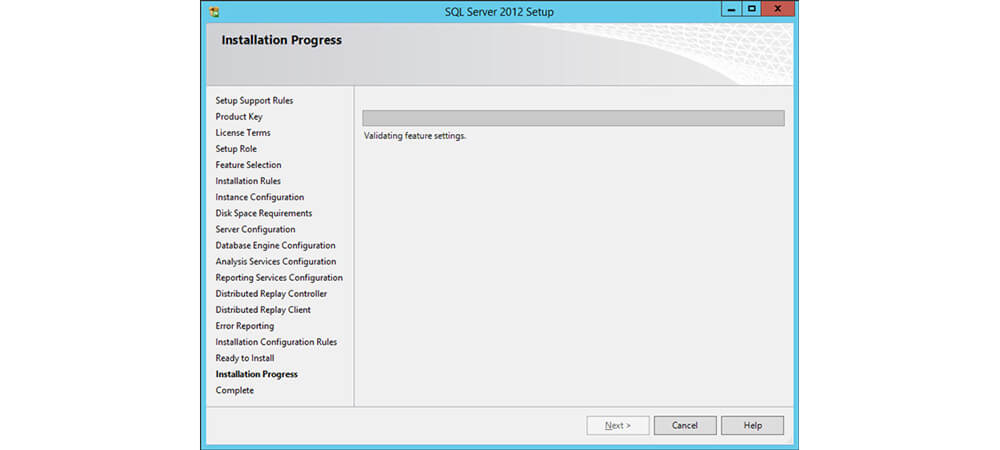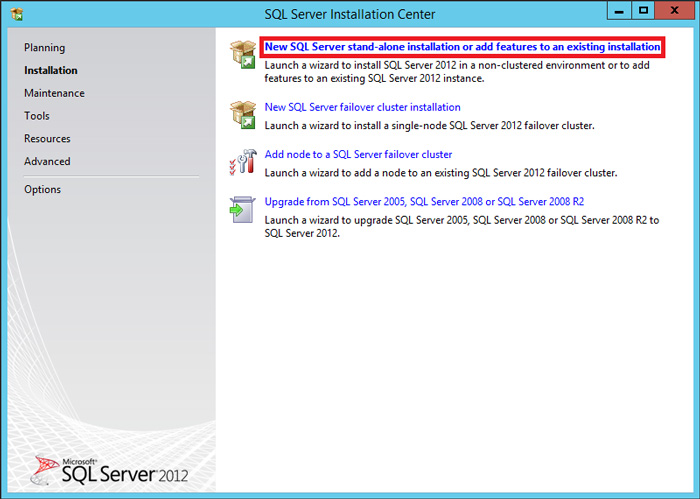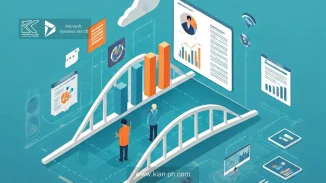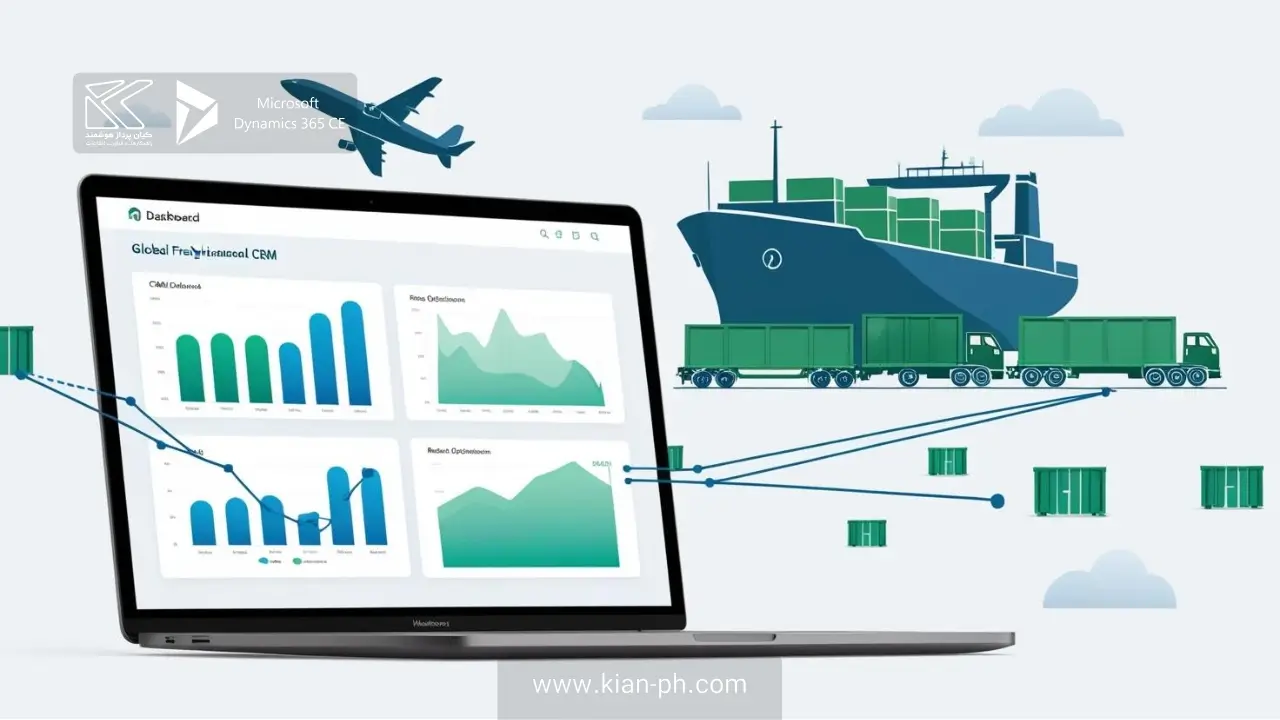در ابتدا از تب Installation گزینه New SQL Server stand-alone… که در تصویر زیر مشخص شده است را انتخاب می نماییم.
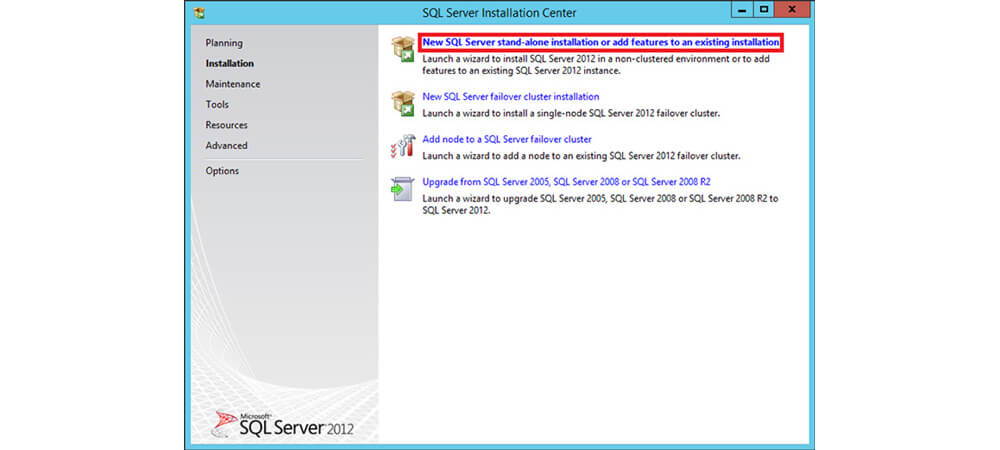
بر روی گزینه Show details کلیک می کنیم تا نتیجه بررسی اطلاعات سیستم برای نصب برنامه را ملاحظه کنیم، اگر همه موارد مناسب باشد تیک سبز خورده و با رنگ آبی Passed نوشته می شود.
بر روی ok کلیک می کنیم تا به مرحله بعد برویم.
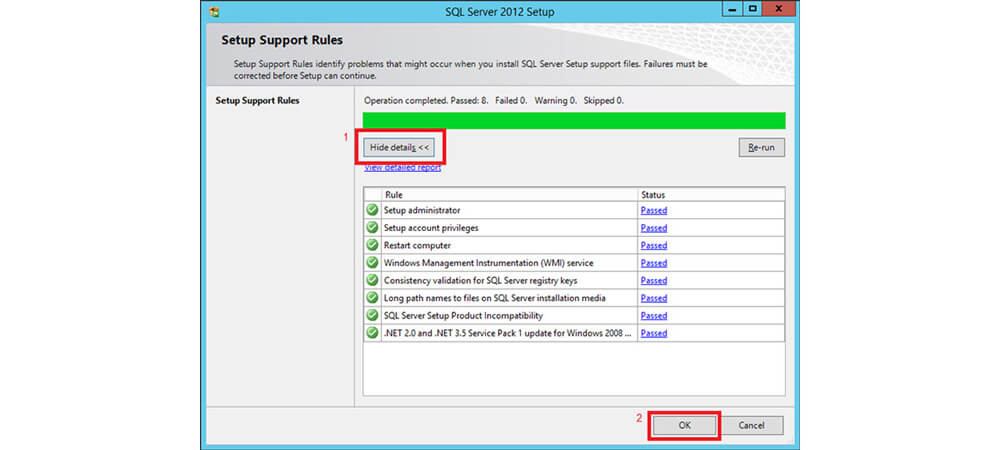
در این مرحله در قسمت مشخص شده لایسنس برنامه را وارد کرده و بر روی Next کلیک می کنیم.
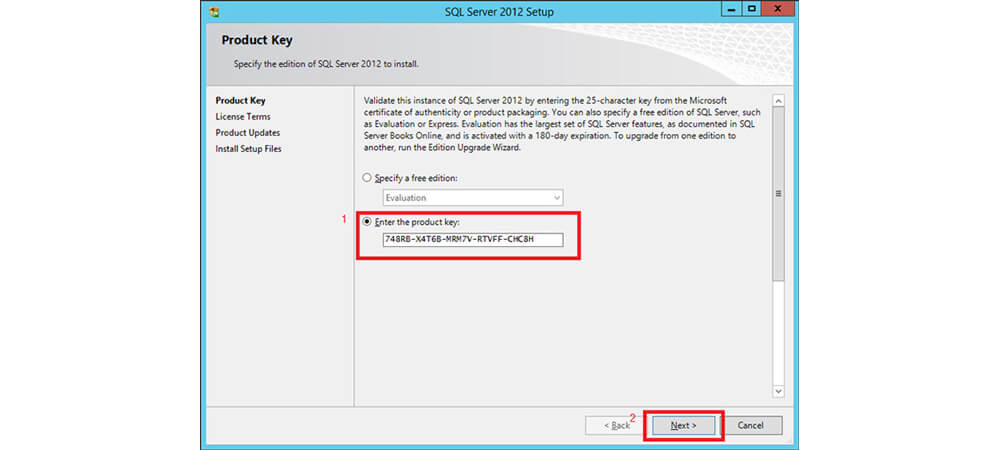
در این مرحله تیک گزینه مشخص شده را زده و بر روی Next کلیک کنید.
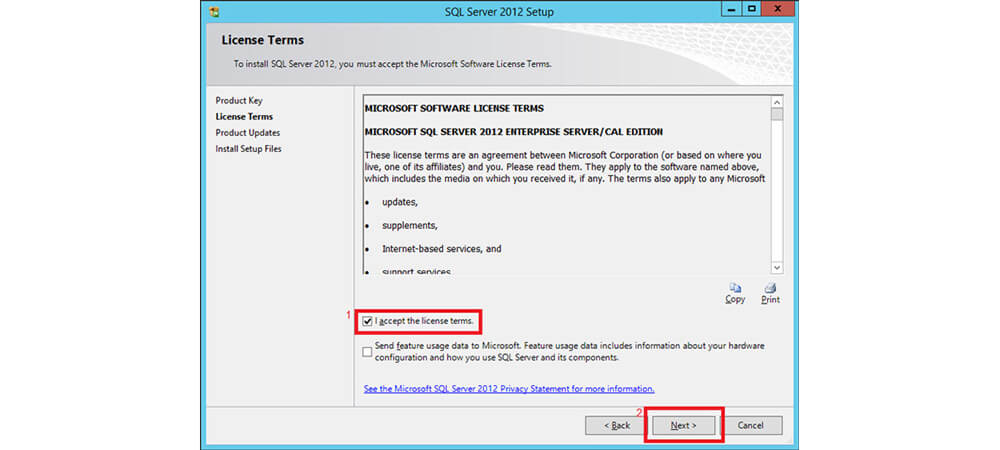
در مرحله بعد آپدیت های نرم افزار نمایش داده می شود، در صورت نیاز و اگر به اینترنت وصل بودید، تیک گزینه مشخص شده را بزنید و به مرحله بعد بروید.
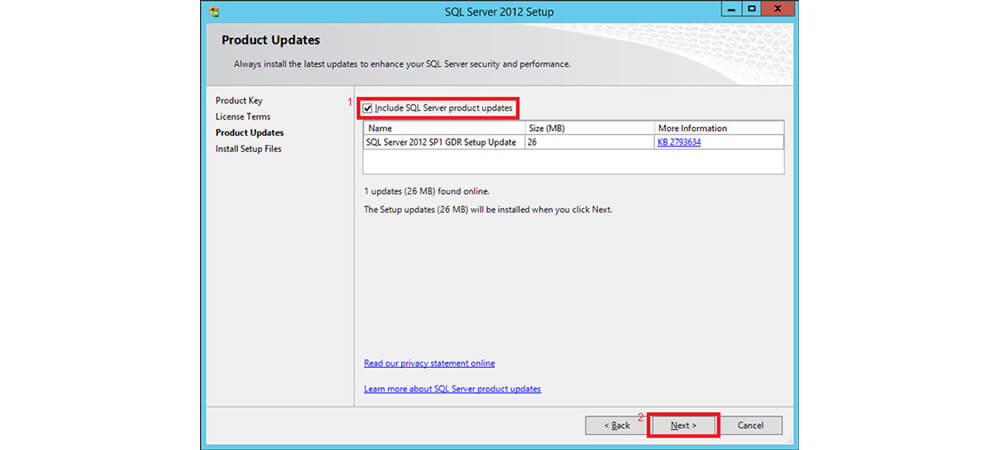
در این مرحله برنامه شروع به دانلود می کند و آپدیت می شود و بعد از آن سیستم شروع به چک کردن رول های مورد نیاز برای نصب می کند و نتیجه را نمایش می دهد. اگر مشکلی باشد گزینه ها به رنگ قرمز، و اگر موارد قابل تذکری باشد، به رنگ زرد، و اگر همه تکمیل باشند به رنگ سبز در می آیند، بعد از چک کردن بر روی Next کلیک کنید.
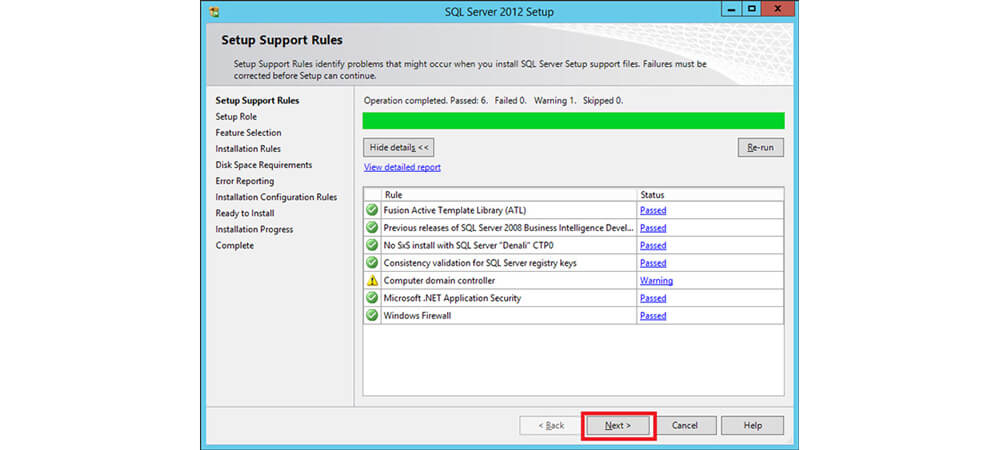
در این مرحله گزینه اول را انتخاب کرده و بر روی Next کلیک می کنیم.
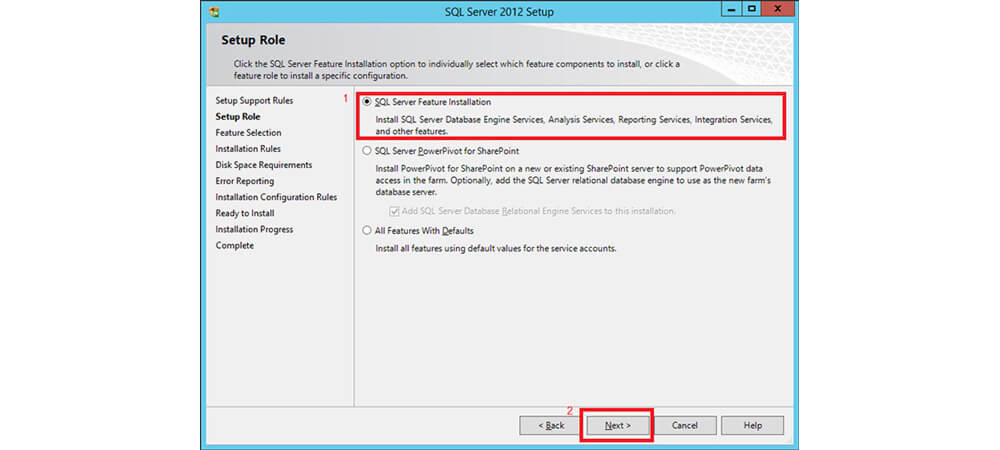
در این مرحله بر روی select all کلیک کرده و مکان مناسب را برای نصب SQL انتخاب کنید و بعد از آن بر روی Next کلیک کنید.

در این مرحله سیستم موارد مورد نیاز را چک می کند و همانند مراحل بالا گزینه ها به رنگ سبز و یا زرد مشخص می شوند، بعد از ملاحظه بر روی Next کلیک کنید.
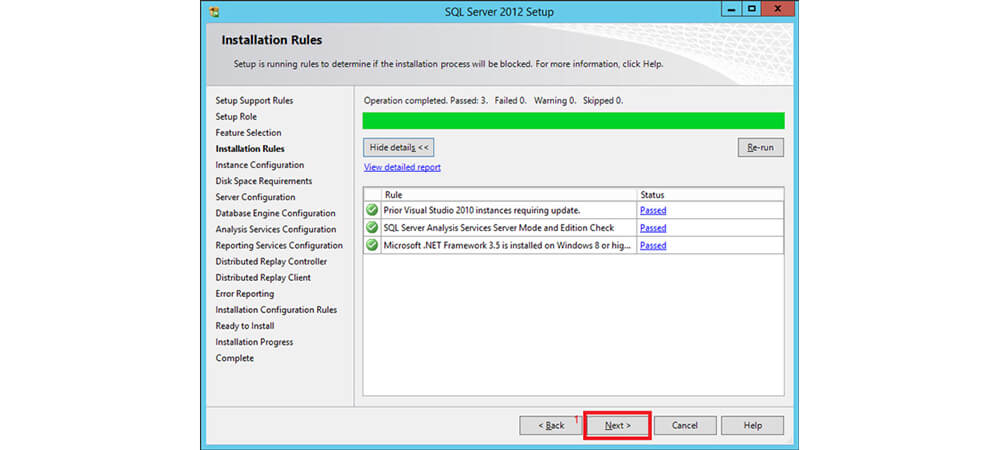
در مرحله بعد می توان نام instance مشخص کرد. ترجیحاً بر روی همان default بماند بهتر است. بعد از آن بر روی Next کلیک می کنیم.
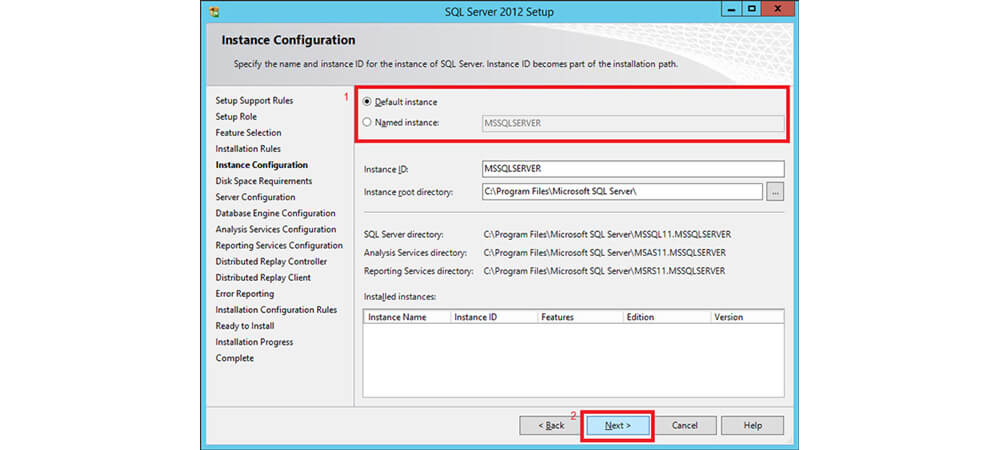
در این مرحله میزان حافظه مورد نیاز نصب و حافظه موجود بررسی می شود و اگر حافظه برای نصب کافی نباشد به رنگ قرمز می شود و اجازه رفتن به مرحله بعد داده نمی شود، پس از چک کردن و سبز بودن وضعیت بر روی Next کلیک می کنیم.
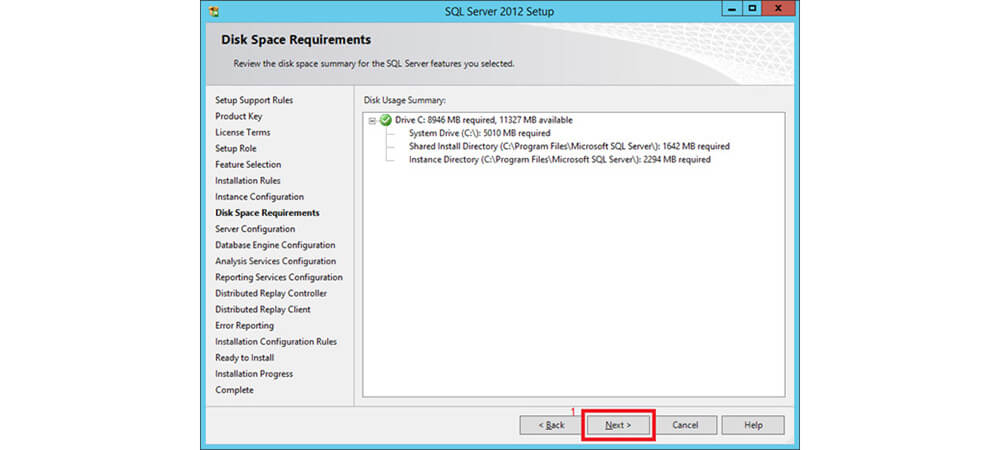
در این مرحله می بایست یوزرها را برای دسترسی به پنل مدیریتی سرورهای مختلف SQL تنظیم کرد. برای انجام این عمل اول از منوی کشویی هر یک از سرورها گزینه Browse را انتخاب می کنیم.
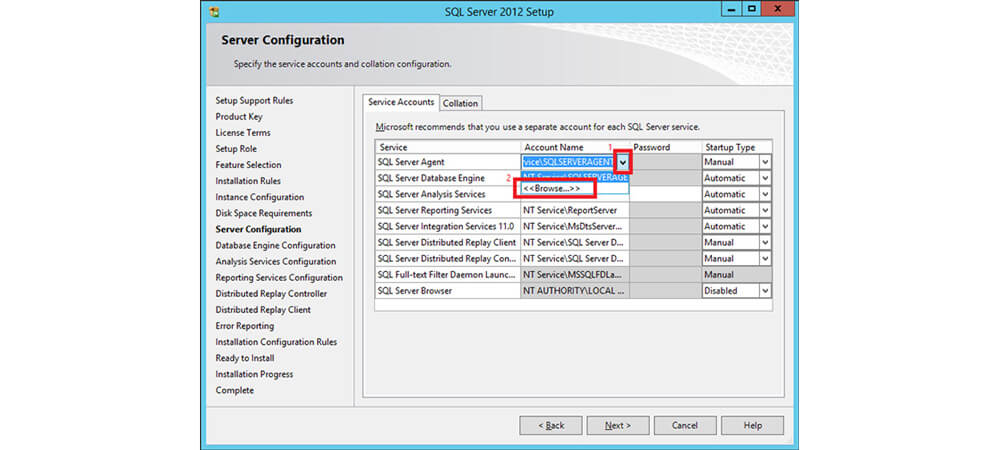
در این قسمت در جای مشخص شده نام یوزر را وارد و بر روی Check Name کلیک کنید و بعد از شناخته شدن یوزر بر روی Ok کلیک کنید.
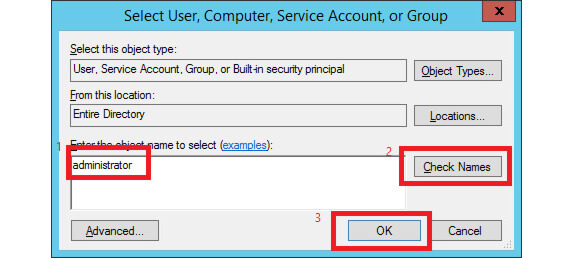
و در مرحله بعد برای یوزر، پسورد آن را نیز وارد می کنیم و بر روی Next کلیک می کنیم.
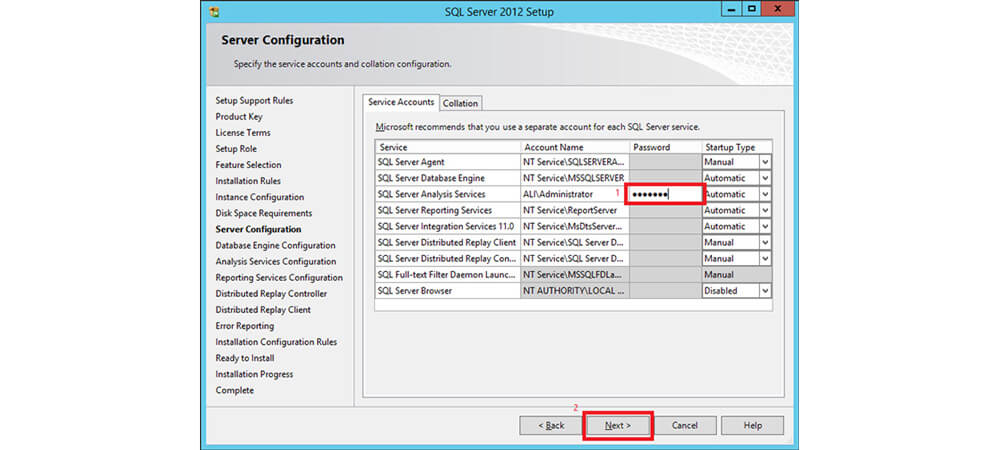
در این مرحله مطابق عکس بر روی گزینه دوم کلیک کرده و یک پسورد برای یوزر SA انتخاب می کنیم تا در مواقعی که یوزر موجود در دامین و Local به هر دلیلی نتوانستند وارد شوند از این یوزر استفاده شود، و بعد از آن در پایین صفحه بر روی گزینه Add کلیک کرده و مانند مرحله قبل یوزر را وارد می کنیم تا دسترسی به یوزر داده شود.
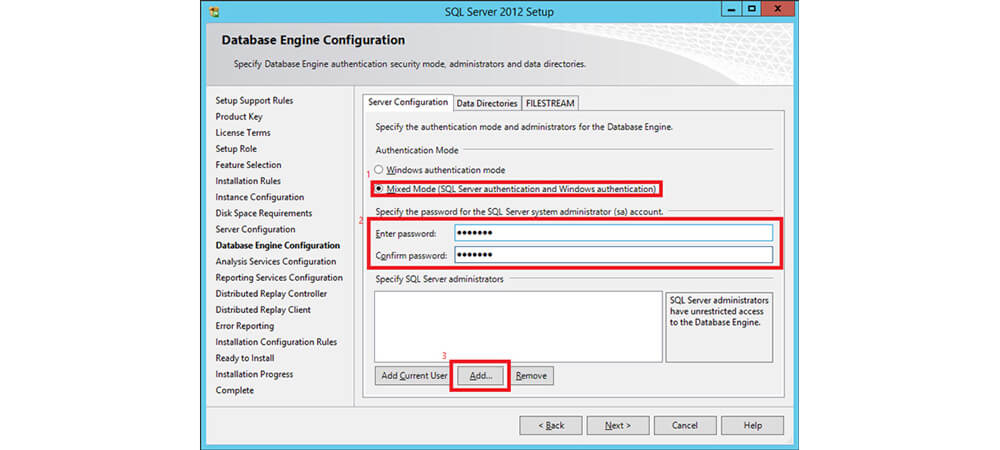
بعد از add کردن یوزر و نمایش آن در کادر پایین بر روی Next کلیک می کنیم.
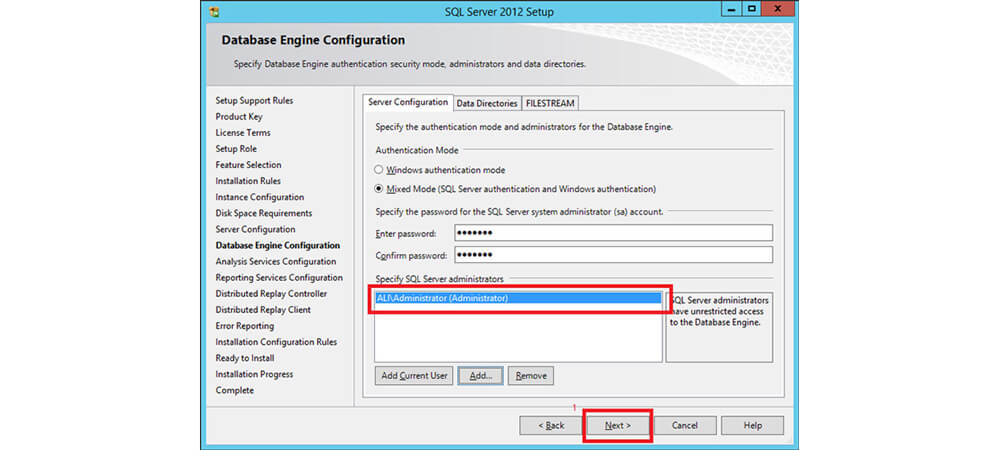
مانند مرحله قبل Add را زده و پس از اضافه کردن یوزر بر روی Next کلیک کنید.
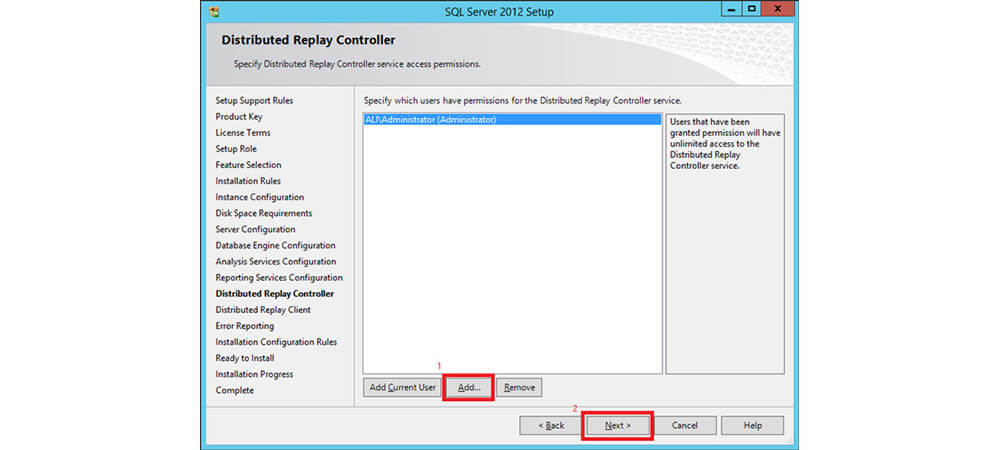
در این مرحله بر روی Next کلیک می کنیم. دقت کنید تنظیمات مشابه تصویر زیر باشد.
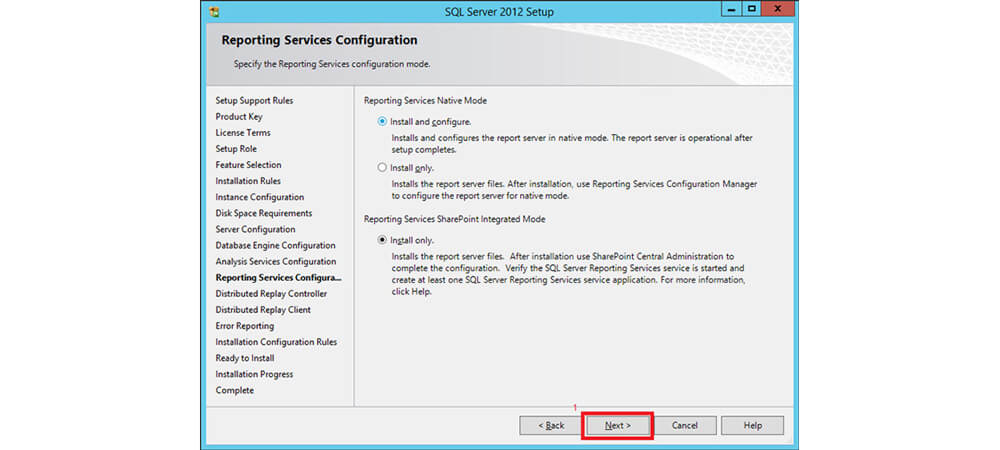
در این مرحله مانند مراحل قبل یوزر را اضافه کرده و بر روی Next کلیک می کنیم.
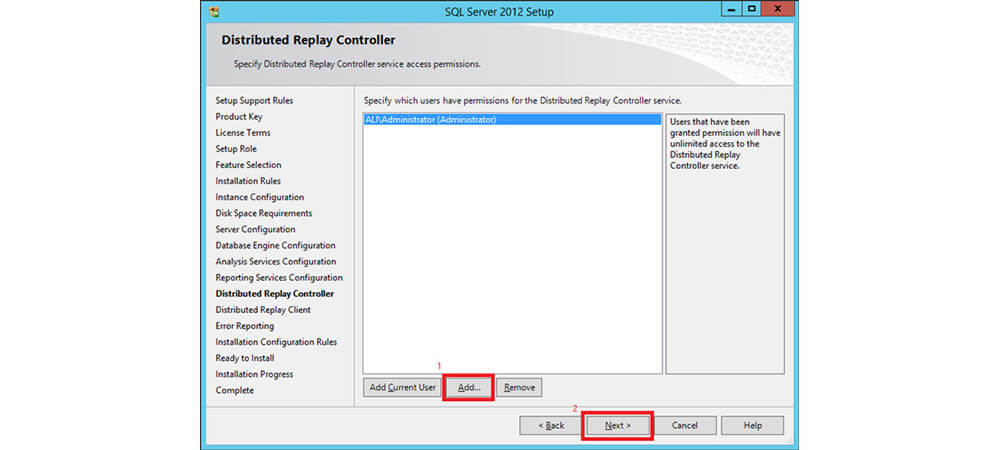
در این مرحله یک Controller Name در نظر گرفته و بر روی Next کلیک می کنیم.
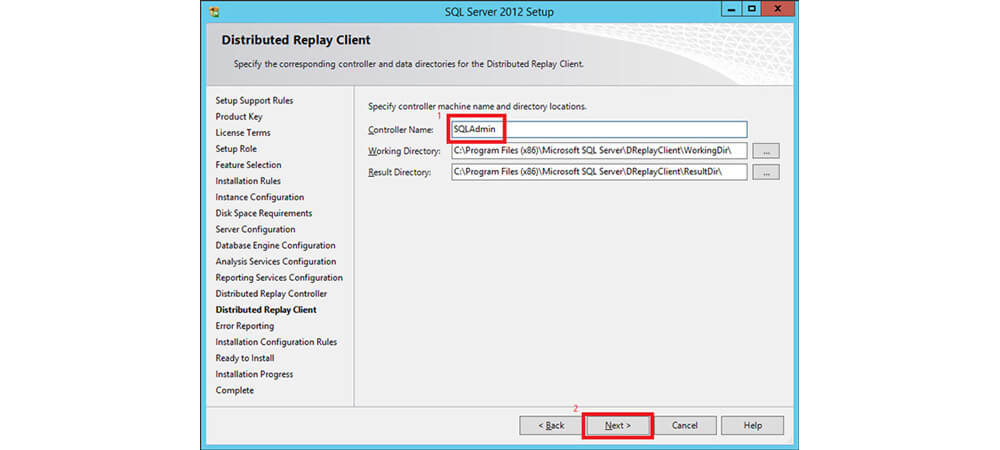
در این مرحله در صورت زدن تیک موجود، برنامه در هنگام ارور، لیست ارورها را برای سرور مایکروسافت می فرستد تا بعد از بررسی و در صورت نیاز به رفع آن، مایکروسافت در آپدیت بعدی خود مشکل را رفع نماید، اگر شما از نسخه کرک شده نرم افزار استفاده می کنید به شما پیشنهاد می شود تیک را نزنید.
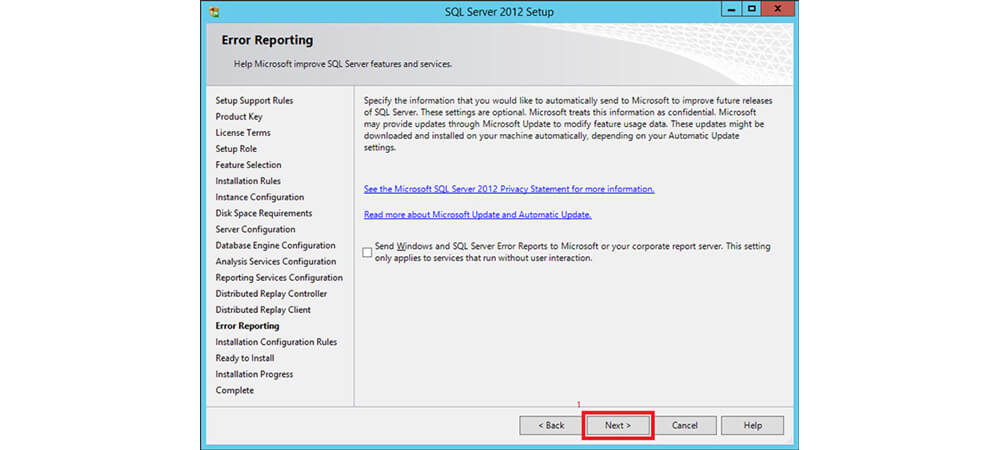
در این مرحله یک نمای کلی از تنظیمات انجام گرفته شده، برای ما نمایش داده می شود. بعد از مشاهده بر روی Install کلیک می کنیم.
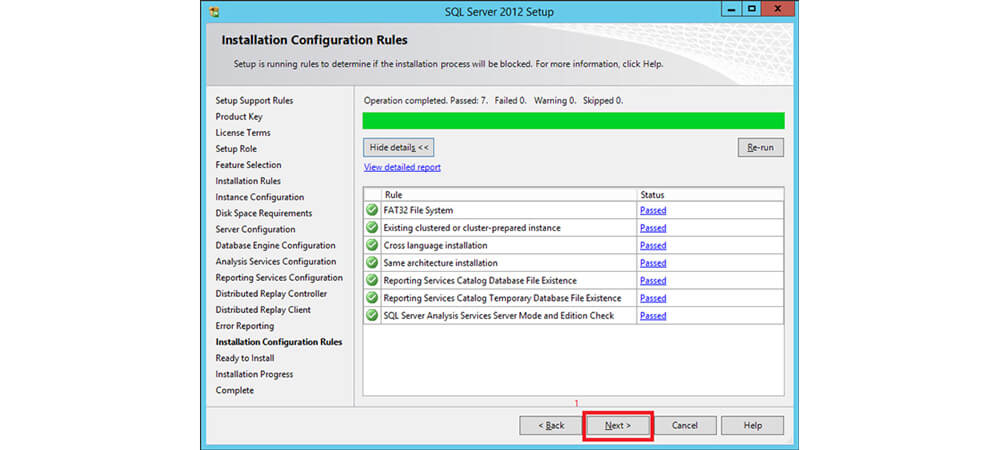
در مرحله بعد سیستم شروع به نصب SQL می کند.
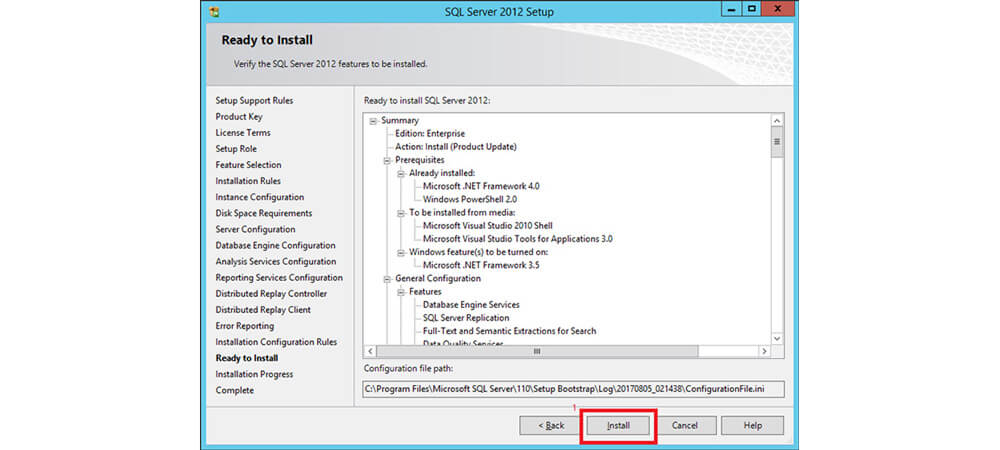
در مرحله آخر بعد از نصب شدن تمام مراحل بر روی Close کلیک می کنیم.